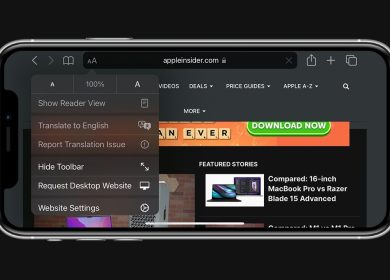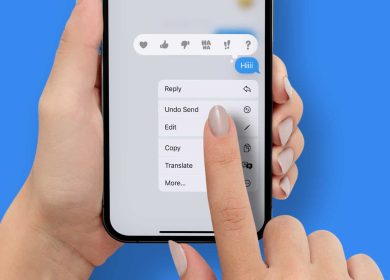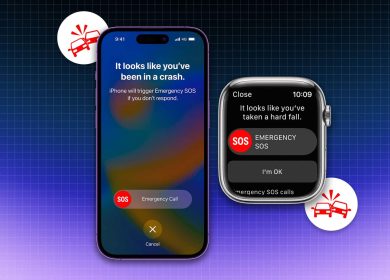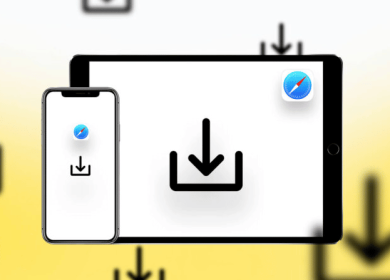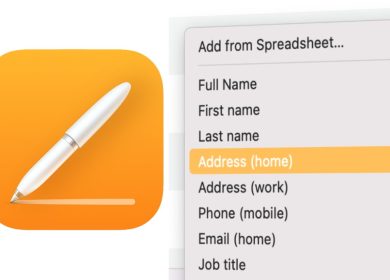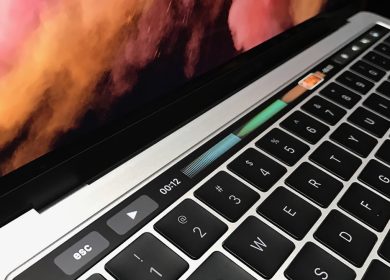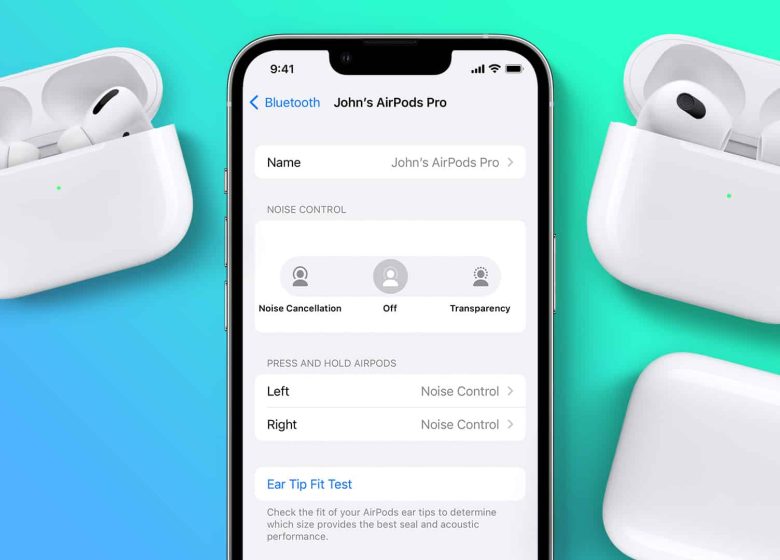
Apple a réussi un coup de circuit avec sa stratégie consistant à omettre la prise casque et l’introduction simultanée des AirPods. Les AirPods sont devenus un flux générant des revenus de plusieurs millions de dollars pour Apple. Et c’est parce que les AirPod sont la quintessence de la commodité.
Les tracas d’un fil sont éliminés sans perte de fonctionnalité. Vous pouvez appuyer sur les AirPods pour répondre aux appels et appuyer deux fois pour sauter des pistes. De plus, vous avez également le choix de modifier ces paramètres. Lisez la suite pour savoir comment modifier les paramètres de vos AirPods et AirPods Pro via iPhone ou iPad.
Comment accéder aux paramètres AirPods sur iPhone
Avec iOS 16, la navigation dans les paramètres des AirPods est un jeu d’enfant. Les étapes pour accéder aux paramètres AirPods sur iOS 16 et iOS 15 sont mentionnées ci-dessous.
Dans iOS 16
- Ouvert Réglages sur votre iPhone.
- Sélectionnez l’option afficher les AirPods connectés Pro juste en dessous de votre identifiant Apple.
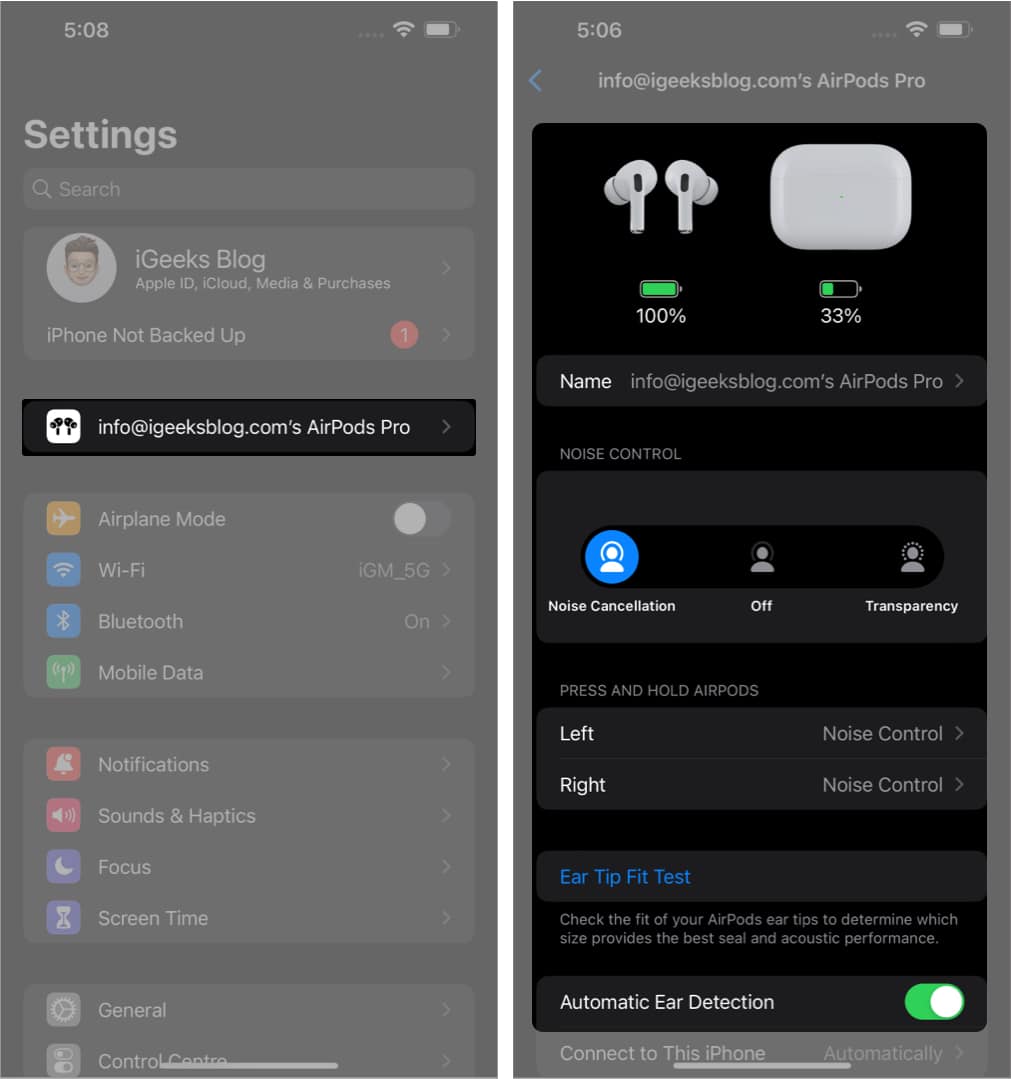
Dans iOS 15
- Ouvert Réglages → Appuyez sur Bluetooth.
- Tapez sur le i icône sous MES APPAREILS.
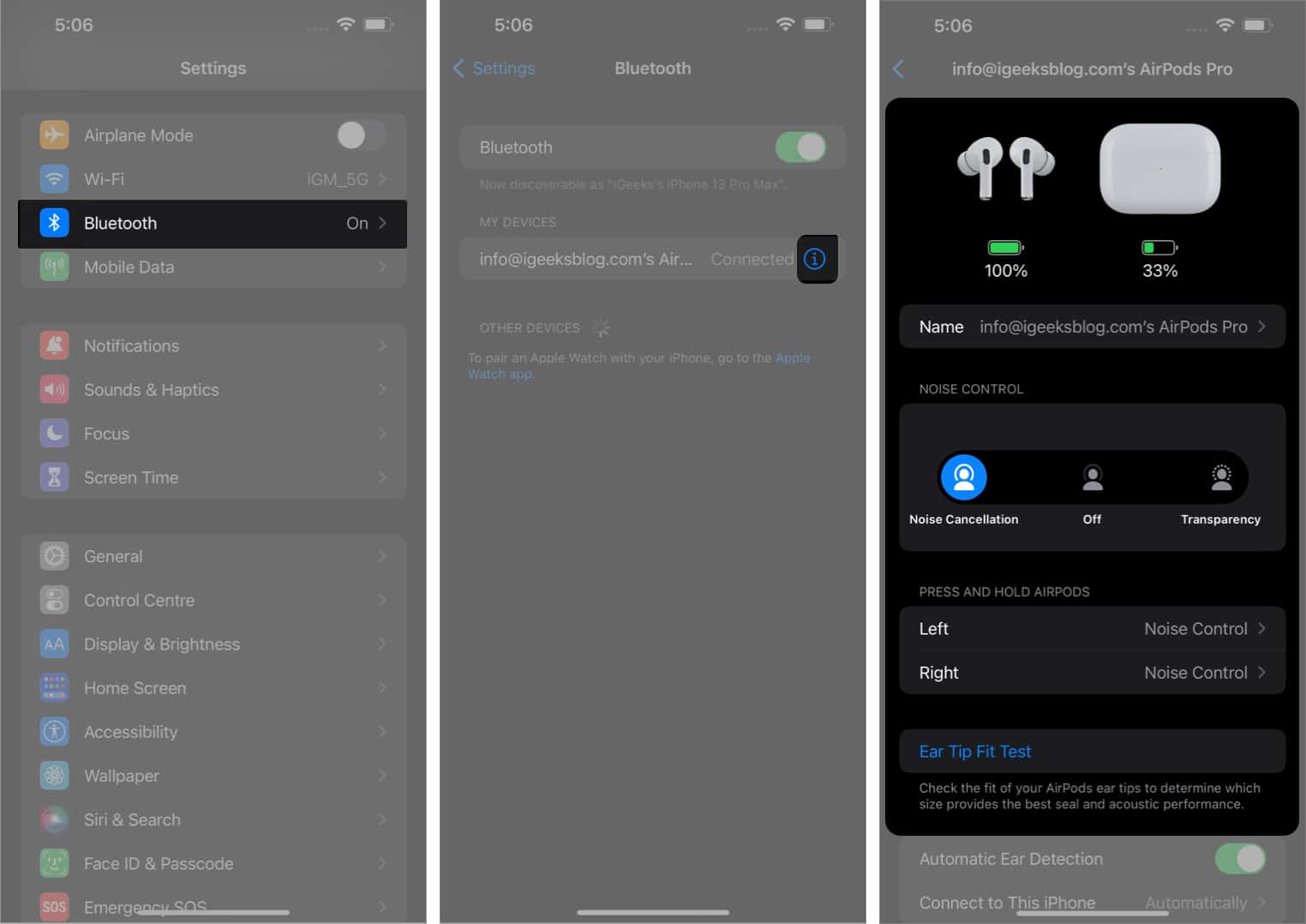
Renommez vos AirPods et AirPods Pro
- Accédez à Paramètres → Bluetooth. (Pour iOS 16, vous pouvez accéder à Paramètres → AirPods.)
- Appuyez sur le Nom option.
- Renommer vos AirPods et appuyez sur Fait.
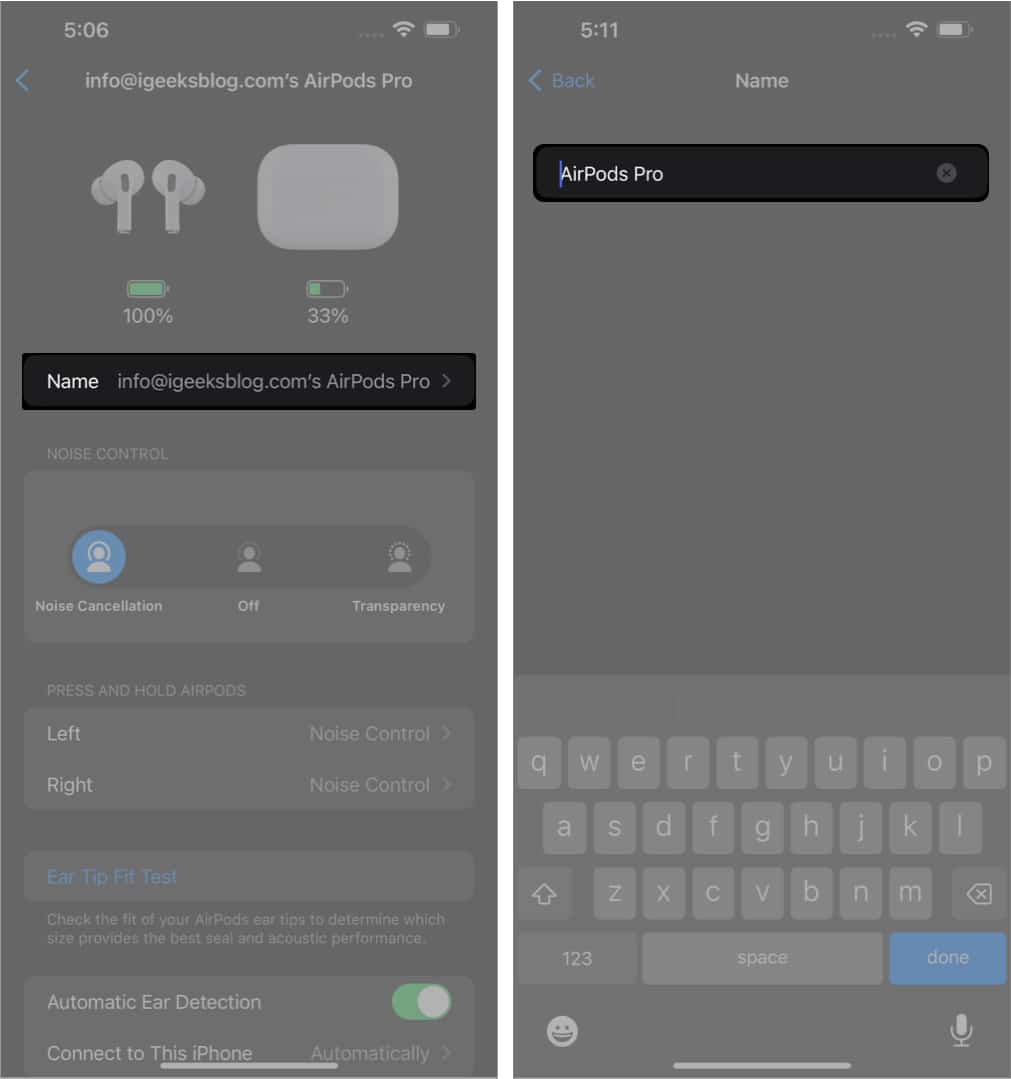
Si vous rencontrez un problème où vous ne pouvez pas renommer vos AirPod des AirPod de X en AirPod uniquement, nous avons un article qui vous aidera à résoudre ce problème.
Définir un AirPod comme microphone actif
L’utilisateur peut choisir le microphone AirPod qui fonctionne comme source d’entrée audio, gauche ou droite.
- Aller vers Paramètres des AirPods.
- Faites défiler vers le bas et appuyez sur Microphone.
- Choisissez parmi les trois options disponibles. (Je vous recommande de conserver ce paramètre pour basculer automatiquement les AirPods)
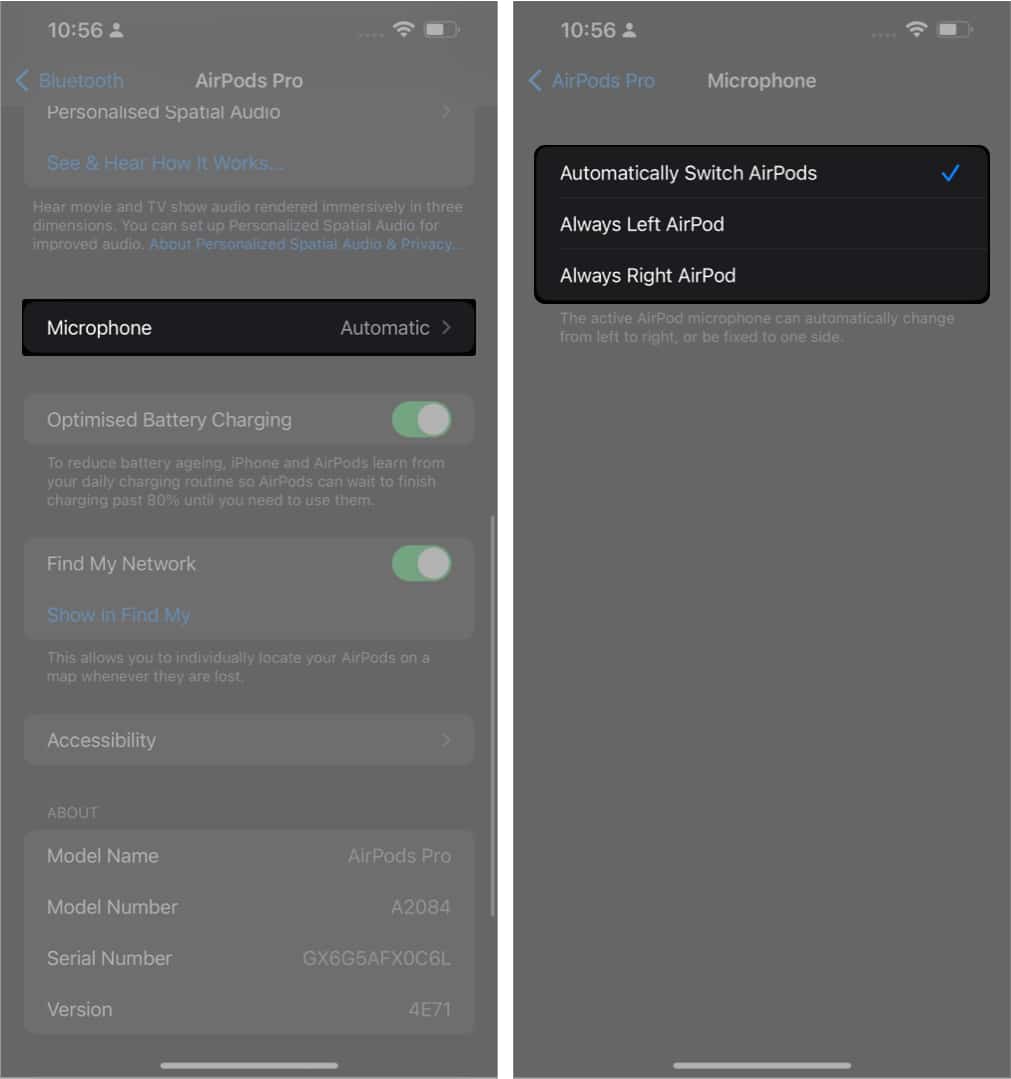
Note: AirPods Max est le seul appareil de la gamme AirPods actuelle qui ne prend pas en charge ce paramètre.
Désactiver la détection automatique des oreilles sur les AirPods ou AirPods Pro
Les AirPod interrompent automatiquement la lecture des médias chaque fois que vous les sortez de vos oreilles. Si ce paramètre n’est pas activé pour vous ou si vous souhaitez désactiver cette option, lisez la suite.
- Aller vers Paramètres des AirPods.
- Activer ou désactiver la Basculement automatique de détection d’oreille/tête selon vos besoins.
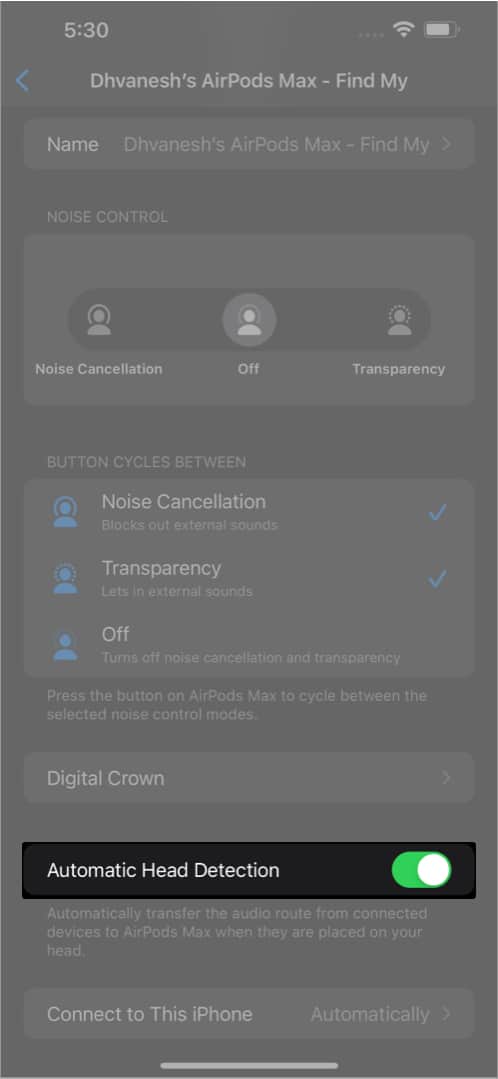
Activer l’écoute en direct sur les AirPods ou AirPods Pro
L’écoute en direct permet aux utilisateurs d’écouter l’audio capturé par les microphones de leur iPhone. Par exemple, vous pouvez laisser votre iPhone dans une pièce et écouter la conversation des personnes présentes dans la pièce directement sur vos AirPods. La seule condition est que vous devez être dans la portée Bluetooth.
Les gens peuvent utiliser la fonction d’écoute en direct pour plusieurs raisons, et je recommande de ne pas utiliser cette fonction pour espionner les gens. Cela dit, voici un guide étape par étape pour vous aider à activer l’écoute en direct sur vos AirPods.
Modifier les actions de double-clic sur les AirPods (1ère et 2ème génération)
- Aller vers Paramètres des AirPods.
- Appuyez sur le Gauche droite option dans le cadre de la DOUBLE APPUI SUR L’AIRPOD section.
- Vous pouvez choisir parmi Siri, Lecture/Pause, Piste suivante, Piste précédenteou Éteindre l’action de double pression.
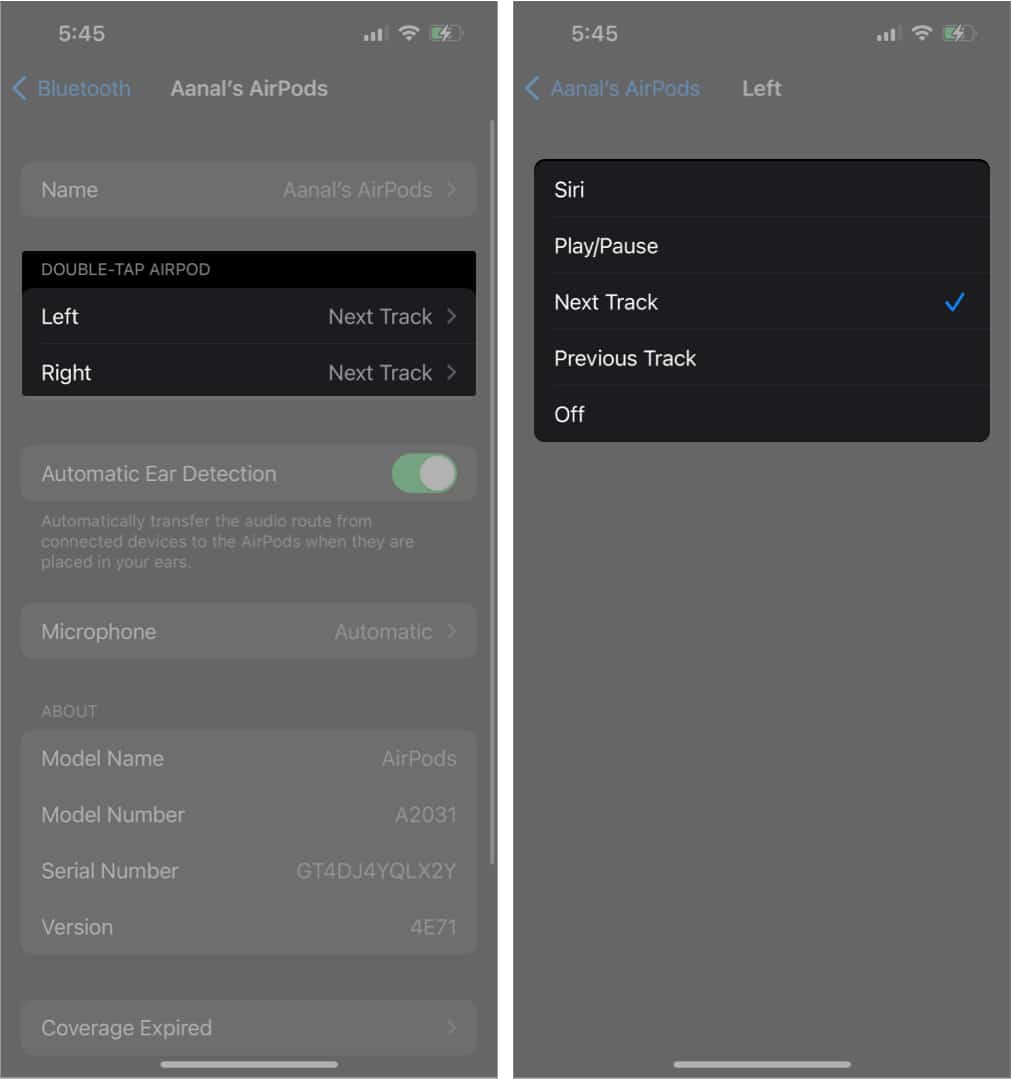
Modifier les actions de pression prolongée sur les AirPods Pro
Bien que vous ne puissiez pas modifier les gestes de pression simple, double ou triple pour les AirPods Pro (1ère et 2e génération) et les AirPods 3, vous pouvez certainement modifier les actions de pression et de maintien. Voici comment procéder :
- Aller vers Paramètres des AirPods.
- Sélectionner Gauche droite en dessous de Appuyez et maintenez les AirPods option.
- Vous pouvez sélectionner chacun des AirPods à activer Siri ou Faire défiler les modes de contrôle du bruit.
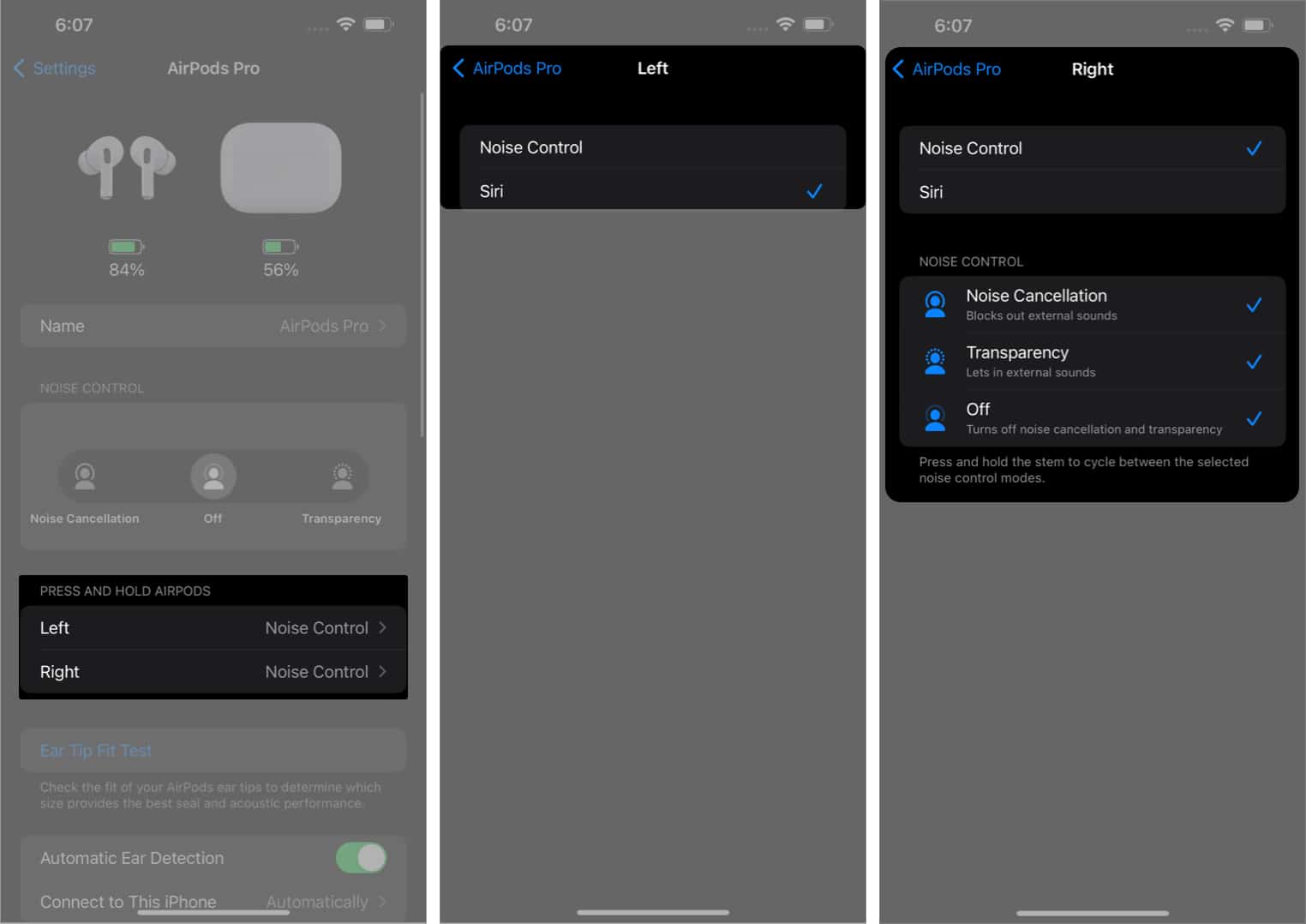
Note: AirPods Pro et AirPods 3 partagent la même conception de tige, mais AirPods 3 ne porte pas ANC. Ainsi, le mode de contrôle du bruit n’est disponible que sur les AirPods Pro ; vous pouvez utiliser les étapes ci-dessus pour basculer entre la suppression active du bruit et le mode transparence et pour les désactiver.
Activer l’audio spatial sur les AirPods Pro et AirPods Max
Avant de continuer, assurez-vous d’activer Spatial Audio avec Dolby Atmos sur Apple Music.
- Aller vers Paramètres des AirPods.
- Sélectionner Audio spatial.
- Sur l’écran suivant, sélectionnez le Audio spatial option.
- Appuyez sur Fait.

Avec iOS 16, vous pouvez configurer un son spatial personnalisé ; Voici comment:
- Aller vers Paramètres des AirPods.
- Sélectionner Audio spatial personnalisé sous le Audio spatial option.
- Appuyez sur Configurer un son spatial personnalisé.
- Lisez les détails et appuyez sur Continuer.
- Suivez les instructions à l’écran pour configurer la fonction.
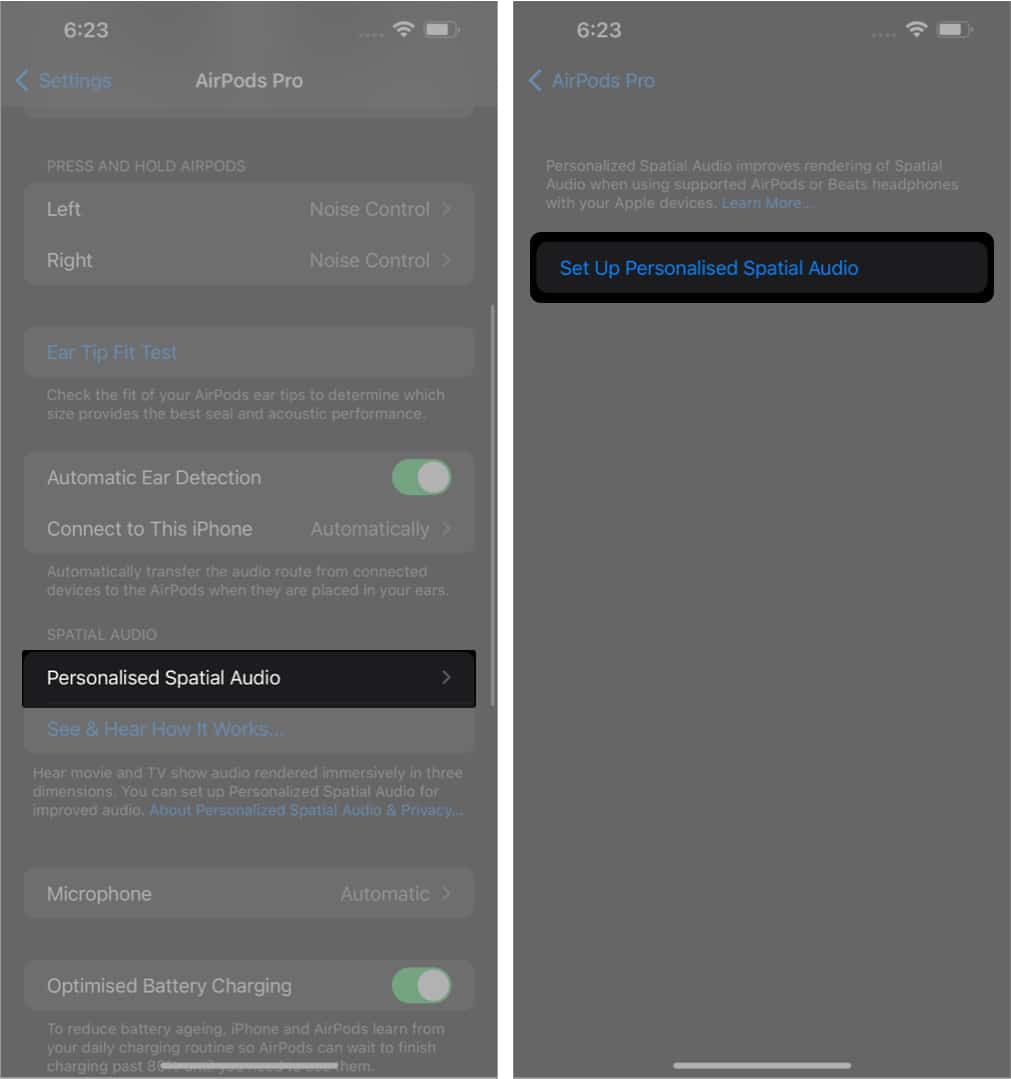
* Spatial Audio est disponible sur les AirPods Pro, AirPods Pro 2e génération, AirPods 3 et AirPods Max.
Paramètres d’accessibilité pour les AirPods
À partir d’iOS 16, Apple a fusionné les paramètres d’accessibilité des AirPods dans la section AirPods dédiée. Par conséquent, vous n’avez plus besoin d’accéder aux paramètres d’accessibilité pour accéder et modifier certains des paramètres des AirPods tels que la vitesse d’appui, la durée d’appui, etc. Et voici comment modifier les paramètres disponibles :
- Ouvert Réglages sur iPhone.
- Aller vers Paramètres des AirPods.
- Faites défiler vers le bas et sélectionnez Accessibilité.
- Maintenant, vous pouvez ajuster la vitesse requise pour la durée de la Appuyez sur la vitesse. Les options disponibles sont Par défaut, plus lentet Le plus lent.
- Vous pouvez également ajuster la durée d’appui et de maintien. Les options disponibles sont Par défaut, plus court, et Le plus court.
- Étant donné que les AirPods Pro 2e génération prennent en charge les commandes gestuelles pour régler le volume, vous pouvez également modifier le temps d’attente entre chaque balayage. Les options disponibles sont Par défaut, plus longet Le plus long.
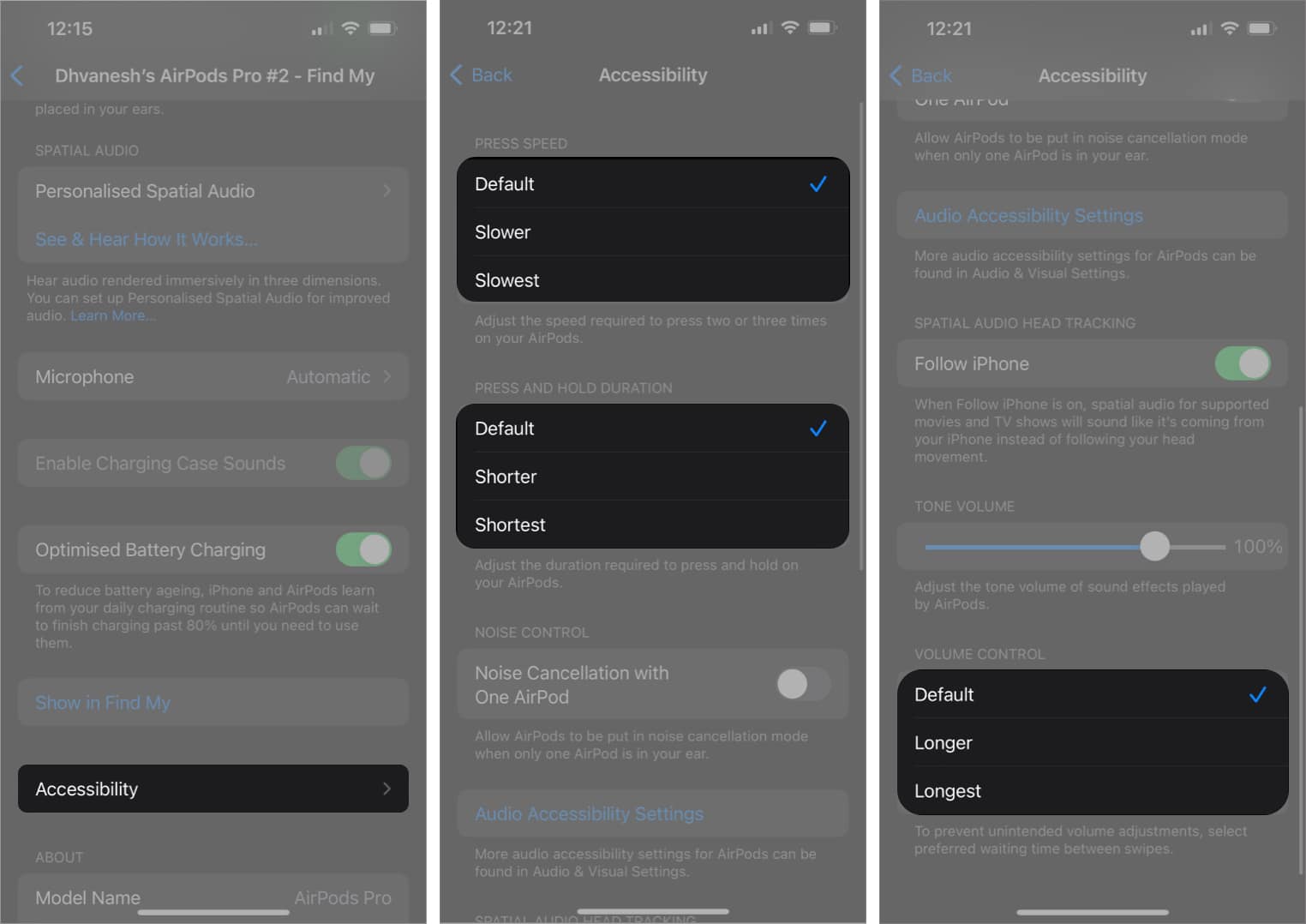
Note: Ce paramètre n’est pas disponible sur les AirPod (1ère et 2ème génération).
Activer la suppression du bruit avec un AirPod
La suppression active du bruit sur les AirPods Pro est inégalée, et la 2e génération d’AirPods Pro fait passer cela au niveau supérieur. Cependant, l’ANC n’était disponible que lorsque vous portez les deux AirPod. Cela change maintenant et vous pouvez utiliser la suppression active du bruit présente sur la série AirPods Pro même en ne portant qu’un seul AirPod. Suivez les étapes ci-dessous pour l’activer.
- Ouvert Réglages sur iPhone.
- Aller vers Paramètres des AirPods.
- Faites défiler vers le bas et sélectionnez Accessibilité.
- Basculer sur le Suppression du bruit avec un AirPod option sous Contrôle du bruit.
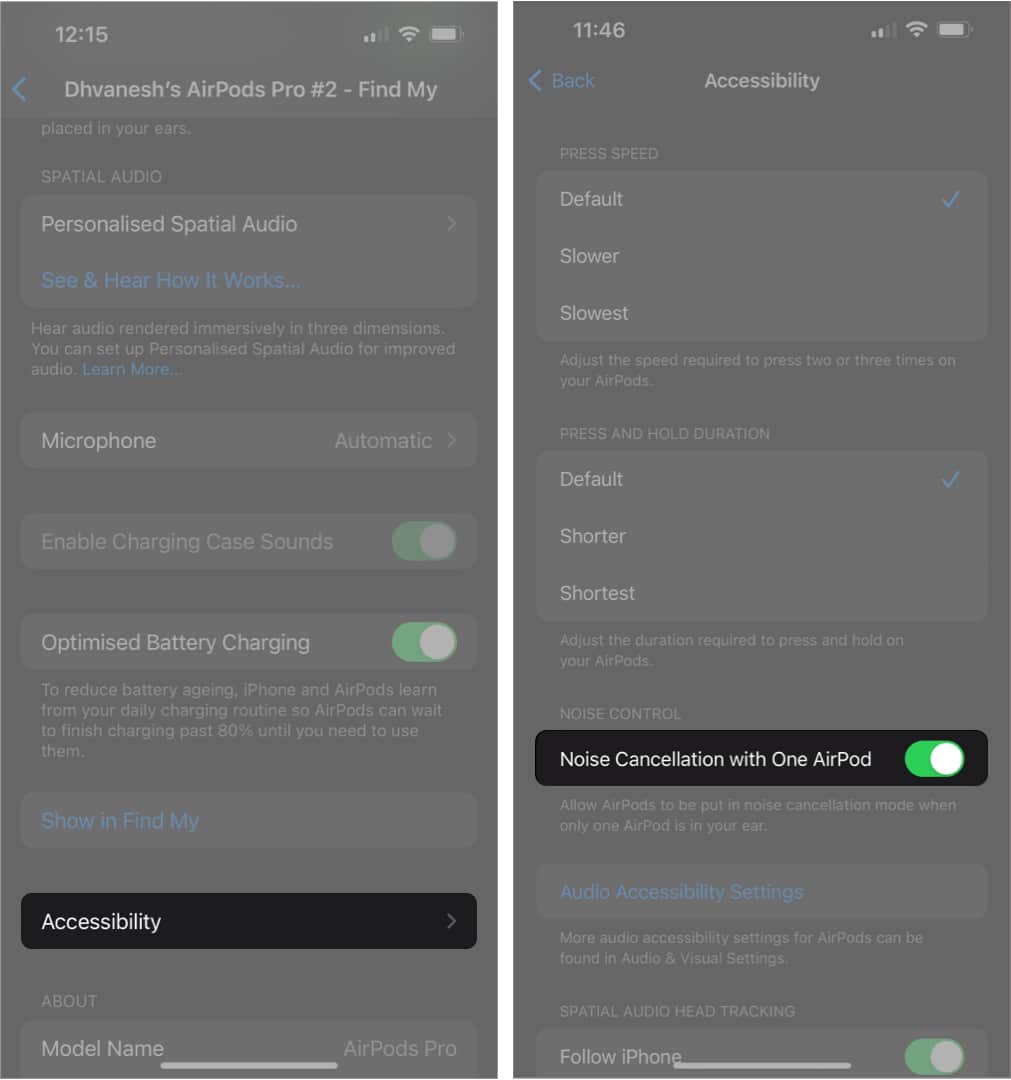
AirPods Max n’a pas besoin d’être présenté. C’est une paire d’écouteurs solide avec la commodité de l’écosystème d’Apple et une qualité sonore incroyable. Bien qu’ils aient quelques défauts, le mode Transparence des AirPods Max est l’un des meilleurs du marché des écouteurs. Voici quelques paramètres que vous pouvez modifier sur les AirPods Max.
Changer le sens de rotation de la couronne numérique sur les AirPods Max
La rotation de la couronne numérique sur les AirPods Max permet d’augmenter ou de diminuer le volume en fonction du mouvement de rotation. Si vous souhaitez inverser la rotation par défaut, lisez la suite.
- Aller vers Paramètres des AirPods.
- Appuyez sur Couronne numérique.
- En dessous de Augmenter le volume en tournantsélectionner Retour à l’avant ou Avant vers l’arrière, selon votre préférence.
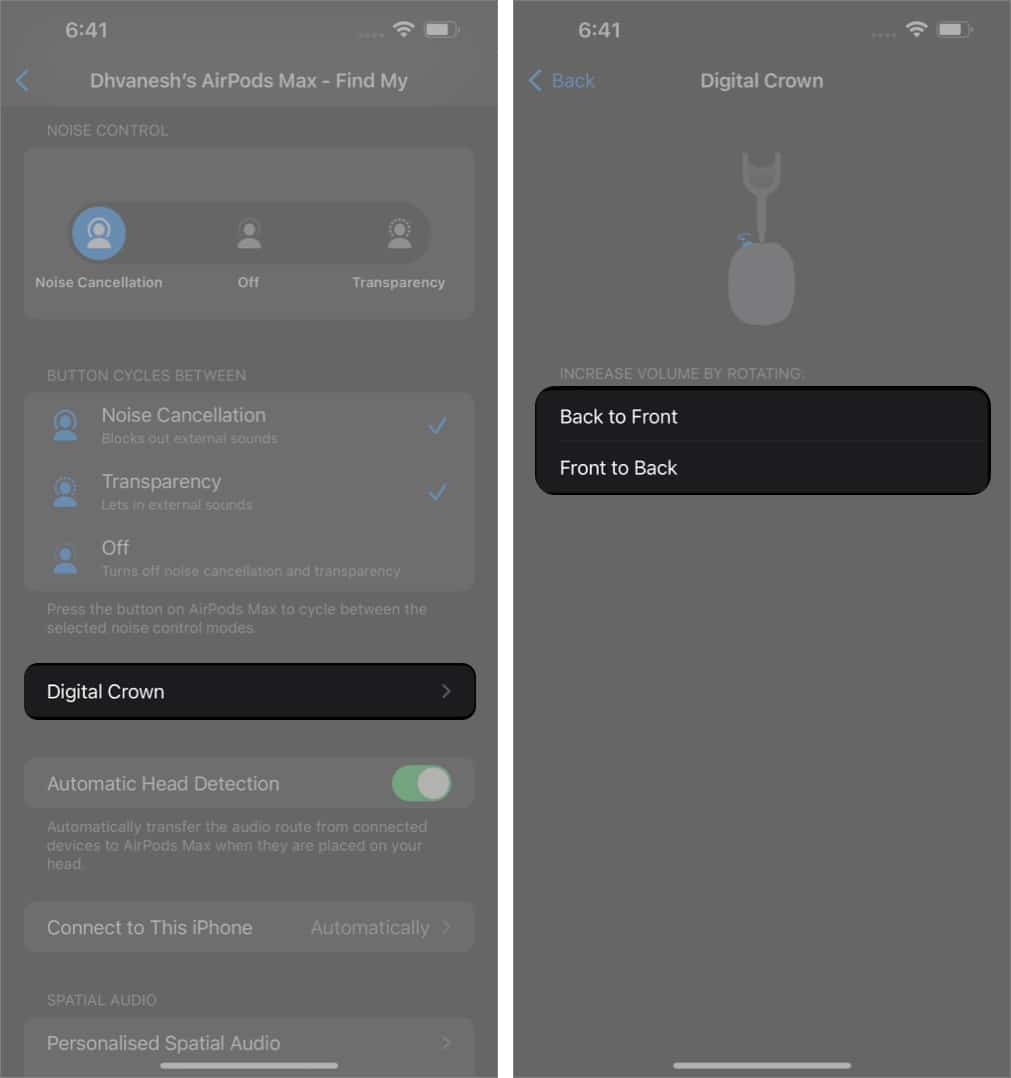
Comme je l’ai déjà dit, les AirPods Max disposent de l’un des meilleurs modes d’annulation active du bruit et de transparence. Le bouton sur le module de casque droit vous aide à basculer entre les trois paramètres.
- Aller vers Paramètres des AirPods.
- Sous le Cycle de bouton entre option, sélectionnez l’une des trois options et le bouton passera d’une option à l’autre.
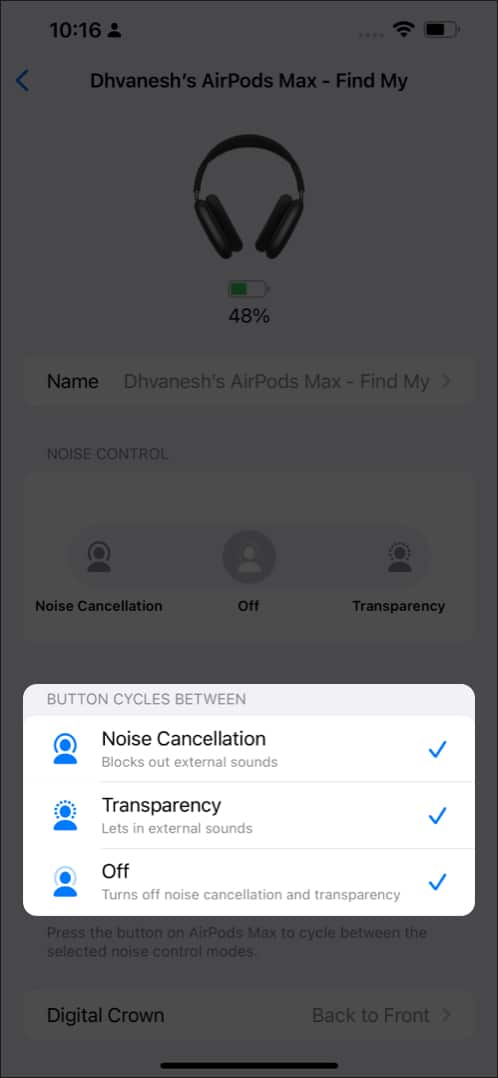
J’espère que ce guide vous a aidé à résoudre vos questions concernant les AirPods. Au fait, pensez-vous que les AirPod ont la meilleure qualité sonore dans leur gamme de prix respective ? Faites-le moi savoir dans les commentaires ci-dessous.